PowerPoint 2010 omogućuje pretvaranje prezentacija u prezentacijuu različite formate, što na kraju omogućuje korisniku da ga dijeli sa zabrinutim osobama koji imaju različite alate za prikaz prezentacije. Podržani formati su; Prezentacija OpenDocument, PowerPoint 97-2003 za rješavanje problema s kompatibilnošću, pa čak i u različitim formatima slika (PNG i JPG), za postavljanje prezentacija neće biti potrebna PowerPoint instalacija.
Za početak, pokrenite PowerPoint 2010 prezentaciju koju želite pretvoriti. Prijeđite na izbornik Datoteka i kliknite Spremi i pošalji.

U glavnom prozoru, pod Vrste datoteka, kliknite Promjena vrste datoteke Na desnoj bočnoj traci vidjet ćete popis datotekavrste; PowerPoint 2007 i 2010 format pptx, prezentacija PowerPoint 97-2003 (ppt), prezentacija prezentacije OpenDocument (otvor), predložak (pptx), PowerPoint Show (ppsx) i PowerPoint prezentacija slike (pptx). Kliknite željenu vrstu datoteke s popisa.
Pod Vrste datoteka slike postoje dvije vrste datoteka;PNG (Portable Network Graphics) i JPG format. Ove su vrste datoteka vrlo korisne kad trebate trenutačno dijeliti PowerPoint prezentaciju s vršnjacima i prijateljima. Odaberite vrstu datoteke PNG i kliknite Spremi kao da biste je spremili kao sliku.
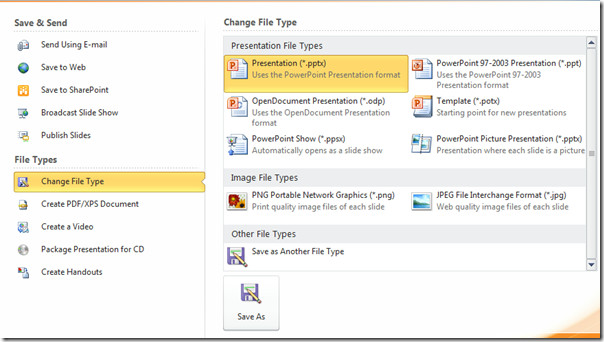
Pojavit će se dijaloški okvir Spremi kao, odrediti mjesto na koje želite spremiti prezentaciju i kliknite Spremi.
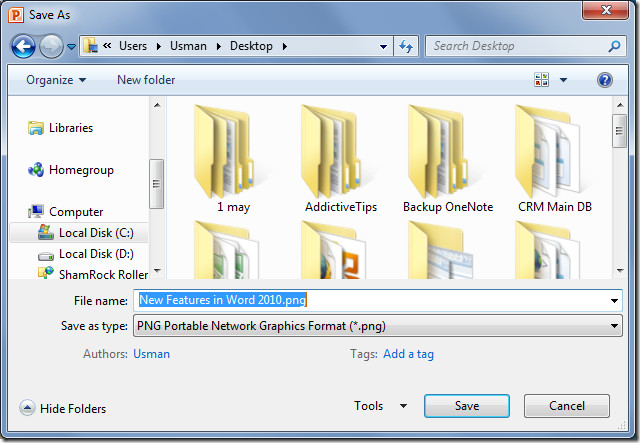
Pojavit će se okvir s informacijama ili tražite spremanje Svaki slajd ili Samo trenutni slajd u PNG formatu.
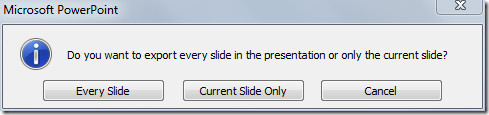
Pojavit će se okvir s porukama koji prikazuje putanju mape gdje će spremiti dijapozitive PowerPoint Presentation.

Sada otvorite mapu i pregledajte slike da biste provjerili kvalitetu i veličinu prezentacijskih slika.
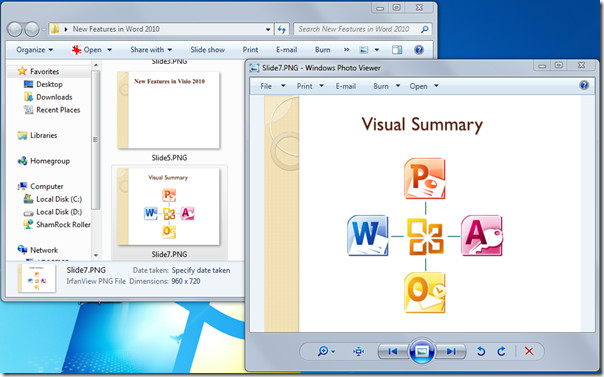
Također možete provjeriti prethodno pregledane vodiče o tome kako stvoriti vizualni sažetak u programu PowerPoint 2010 i kako promijeniti rezoluciju PowerPoint prezentacije.













komentari